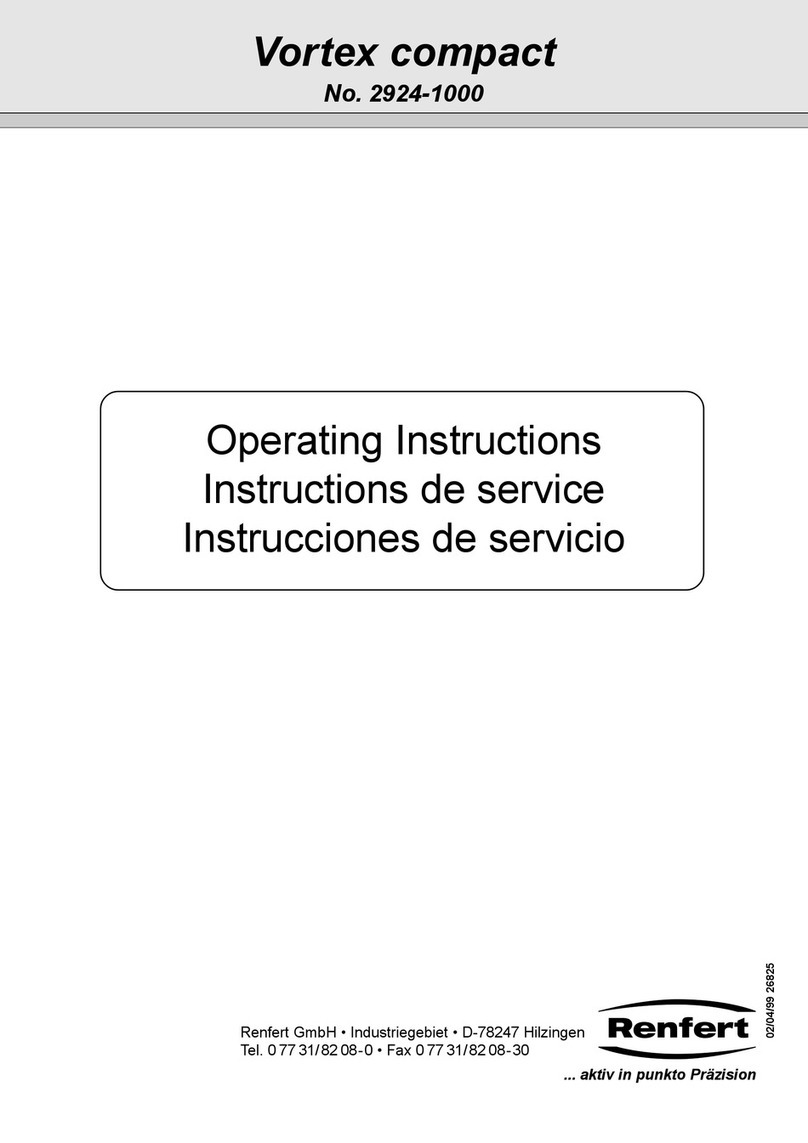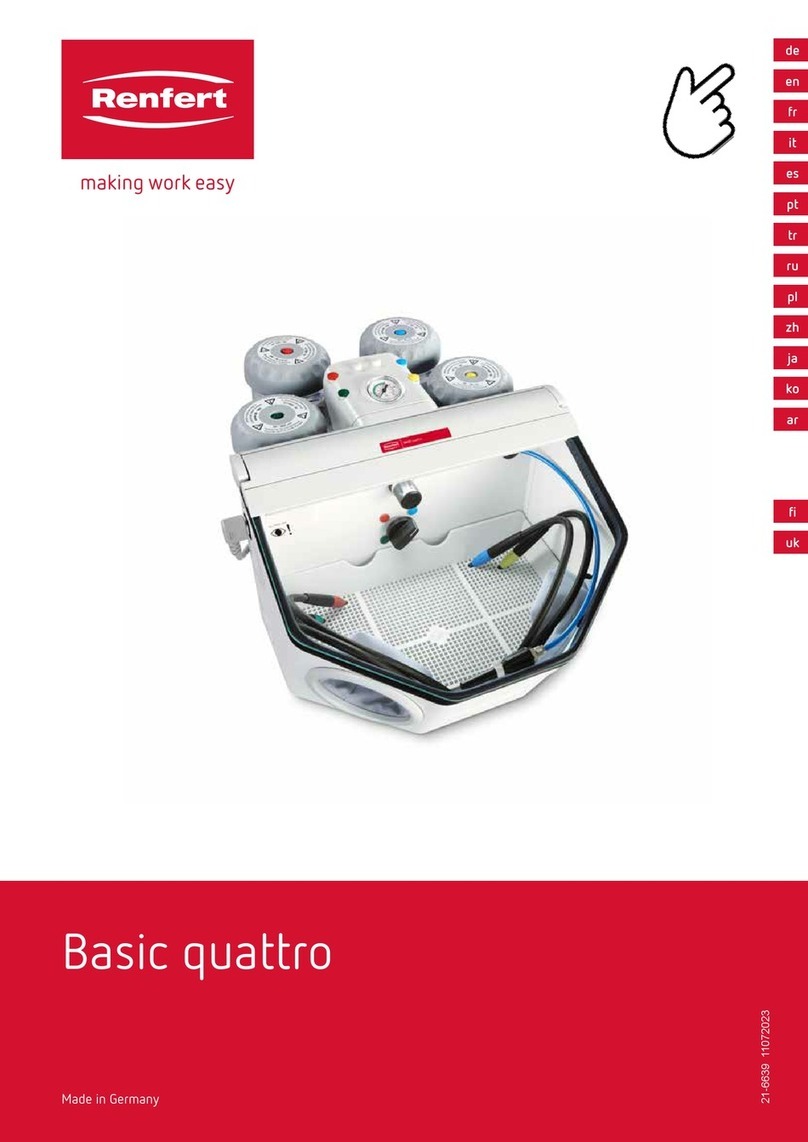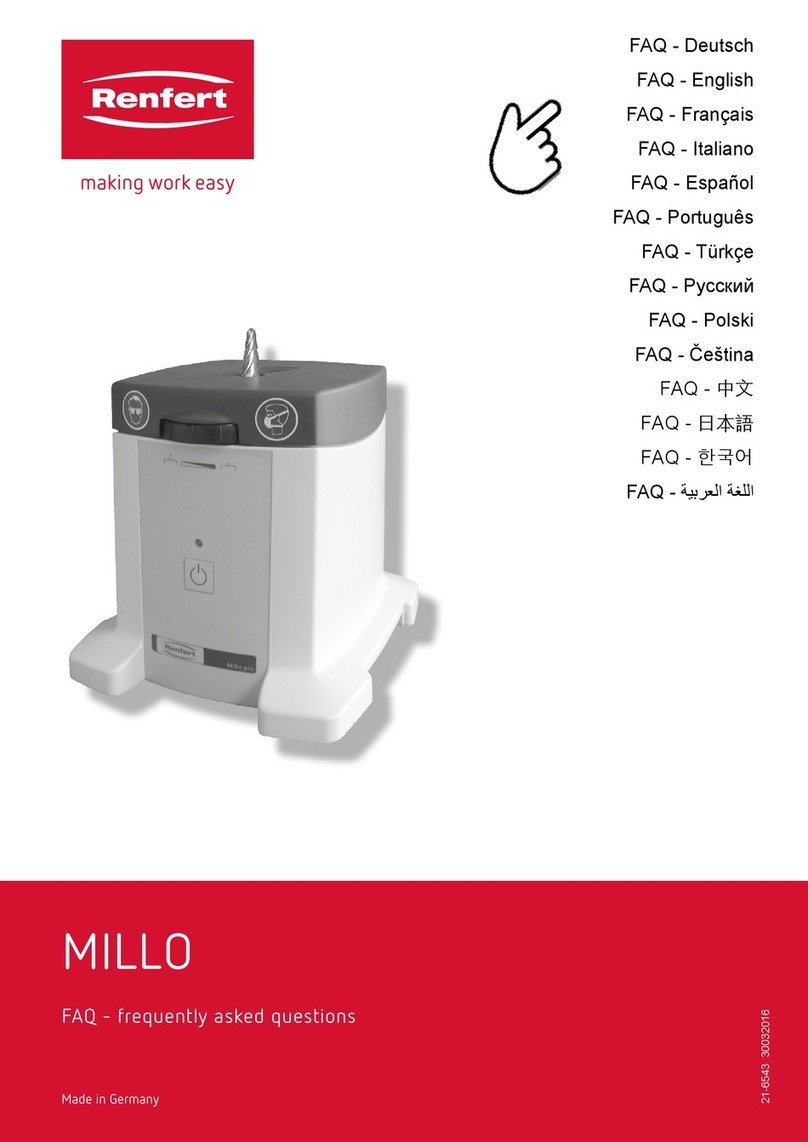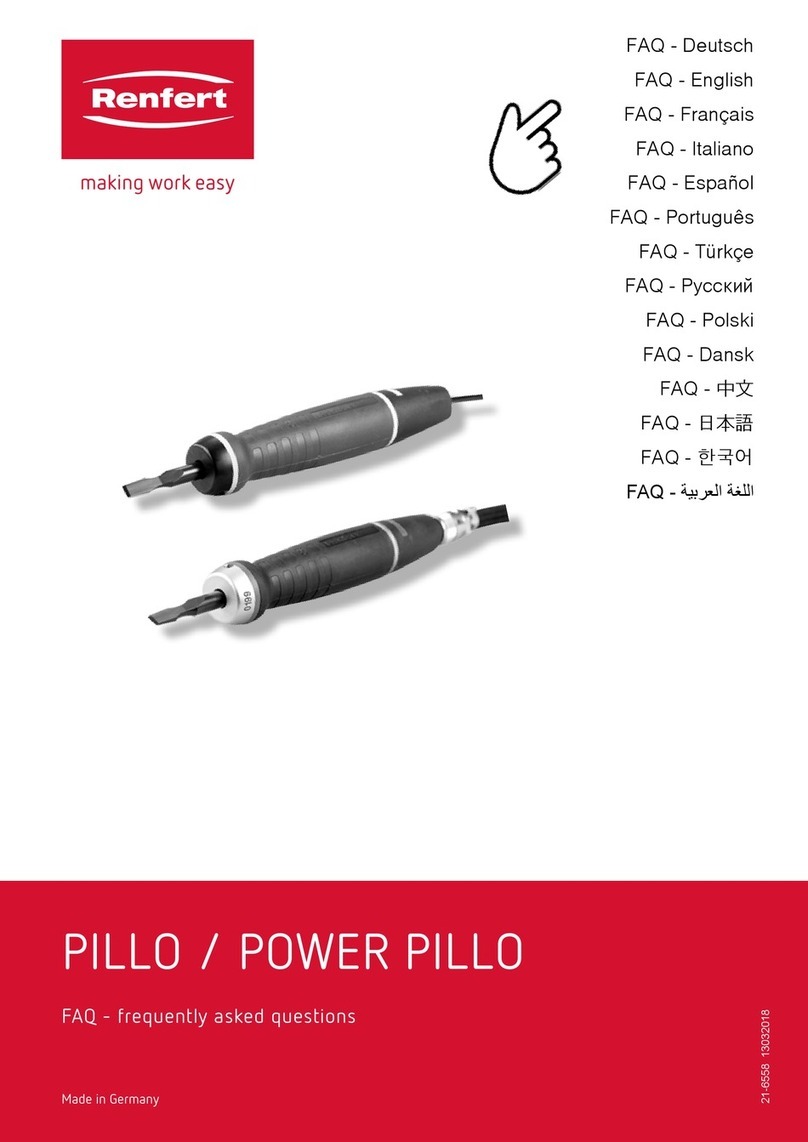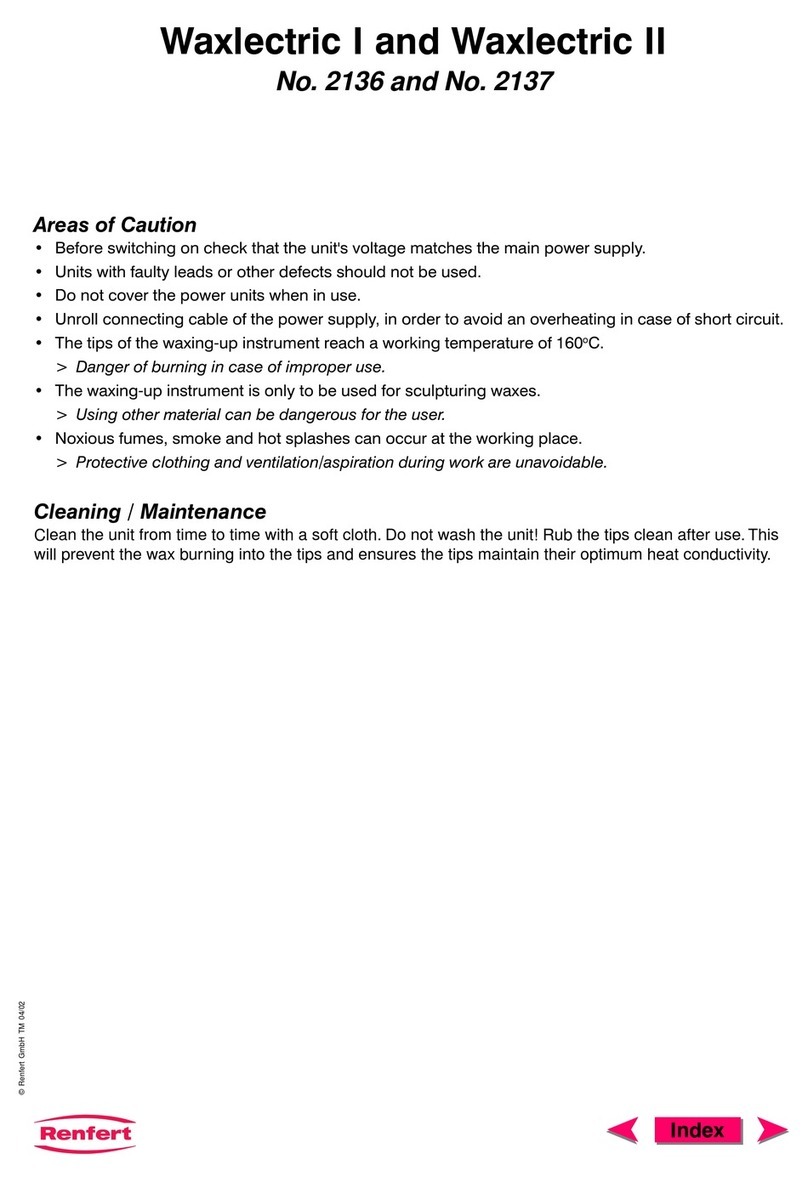de Frage Antwort
Werden Video-Sequenzen direkt im
EASY view+ 3D gespeichert?
Nein.
Im Lieferumfang des HDMI-Video-Recorders ist ein USB-Stick enthalten, der direkt
am Recorder eingesteckt wird und auf dem die Daten gespeichert werden.
Im welchem Format werden die
Videos gespeichert?
Video Format: MPEG-4 ▻ Dateisux .mp4
Werden die Video-Sequenzen auch
mit Ton aufgenommen?
Eine Video-Vertonung ist über das im Lieferumfang des HDMI-Video-Recorders
enthaltene Headset möglich.
Anschluss an zusätzliche Ausgabegeräte (TV / Beamer / 2. Monitor / etc.)
Welche Art von Monitor kann ich
zusätzlich an das EASY view+ 3D
System anschließen? Sind für z.B.
Schulungen und Präsentationen
als weiteres Ausgabegerät alle am
Markt gängigen Full-HD / Ultra-
HD / 4K TV-Geräte verwendbar?
Mit dem EASY view+ 3D HDMI-Splitter (optionales Zubehör) kann ein 3D oder 2D
Videosignal an einen zweiten Renfert 2D/3D-Monitor gesendet werden. Das Signal
wird in unveränderte Form dupliziert. Dies kann z.B. zu Schulungszwecken verwen-
det werden. Dazu wird das Kopfteil am Eingang des HDMI-Splitter angeschlossen
und an den zwei Ausgängen jeweils ein Monitor. Bei Verwendung eines Standard
PC-Monitors ist nur eine 2D-Darstellung möglich.
Wichtig:
Für die Ausgabe auf anderen 2D-Wiedergabegeräten (kein Monitor) wie z.B.
TV-Geräten, Projektoren und Beamern wird der EASY view+ Converter 3D/2D
(optionales Zubehör) benötigt.
Renfert hat in Verbindung mit dem EASY view+ Converter 3D/2D zahlreiche TV-
Geräte (Full-HD/UHD/4K) getestet und bei allen Geräten wurde die Wiedergabe-
Bildqualität als gut bis sehr gut bewertet.
TV-Geräte mit Ultra-HD- bzw. 4K-Bildqualität können in der Regel das Full-HD
Bildsignal des EASY view+ 3D problemlos verarbeiten, Renfert empehlt aber zur
Sicherheit immer den Blick in die Bedienungsanleitung des jeweiligen TV-Geräts.
Zugri auf USB-Stick via Netzwerk
Kann man das EASY view+ 3D di-
rekt an einen PC bzw. ein Notebook
anschließen?
Nein.
Um über das Netzwerk auf die Bilder des USB-Sticks im Kopfteil des EASY view+
3D zugreifen zu können, muss über die Verbindung mit einem Router oder Switch
eine IP-Adresse generiert werden. Hierzu muss ein Netzwerkkabel (nicht im Liefe-
rumfang enthalten) in die freie Netzwerk-Kabelbuchse des EASY view+ 3D einge-
steckt und mit einem Router oder Switch verbunden werden.
Der Zugri kann mit freien FTP-Transferprogrammen (z.B. FileZilla) erfolgen, oder
auch direkt über den WINDOWS-Explorer oder den Apple Webbrowser Safari.
Dauerbetrieb-Modus für Messen, Schulungen u. Präsentationen
Gibt es einen „Dauerbetrieb-Mo-
dus“ für Messen oder Präsentati-
onen, damit das EASY view+ 3D
bei längeren Pausen nicht in den
Standby-Modus wechselt?
Ja.
Um in den „Dauerbetrieb-Modus“ zu wechseln, muss wie folgt vorgegangen werden:
Bei gleichzeitig gedrückter linker Maustaste und gedrücktem Mausrad die Maus be-
wegen und das Kopfteil einschalten, beides solange gedrückt halten und bewegen,
bis am unteren rechten Monitorrand „standby disabled“ angezeigt wird (kann bis zu
20 sec. dauern). Beim Ausschalten des Kopfteils wird dieser Modus automatisch
wieder verlassen.
EASY view+ 3D Monitor
Welche Bildschirmgröße hat der
Monitor?
21,5 Zoll; 460 x 270 mm
Wie empndlich ist der Monitor hin-
sichtlich Metall-, Kunststo-, Gips-
partikeln und Staub in der Luft?
Der Monitor ist für die gängigen, labortypischen Staubbelastungen an einem zahn-
technischen Arbeitsplatz geeignet und wurde daraufhin umfassend getestet.
Wie reinigt man den Bildschirm am
besten?
Mit einem trockenen Tuch, Renfert empehlt ein weiches Mikrofasertuch.
EASY view+ 3D Software Updates
Gibt es Software Updates und wie
werde ich darüber informiert?
Im Lieferumfang des EASY view+ 3D bendet sich eine Info-Card, über die jeder
Kunde aufgefordert wird, sich zu registrieren. Nach der Registrierung wird der
Kunde via E-Mail über Software Updates automatisch informiert. Zudem ndet man
auf der Renfert Homepage stets die aktuellste Software-Version zum Download.
- 4 -